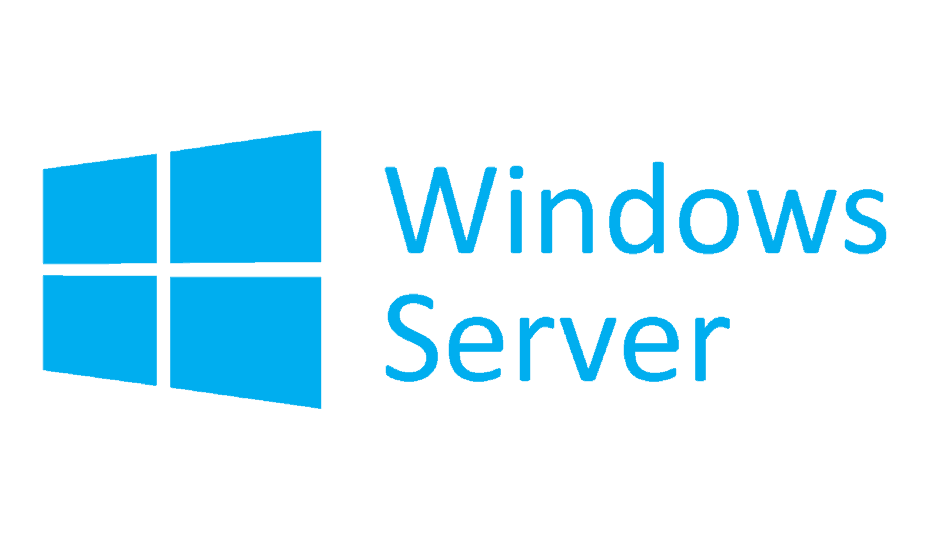Λανθασμένη διαμόρφωση των ορίων
- Το σφάλμα παρουσιάζεται λόγω ακατάλληλων ομάδων ορίων, εσφαλμένων δικαιωμάτων ή αποτυχίας διανομής λογισμικού.
- Αυτός ο οδηγός θα συζητήσει τις πιο εύκολες επιδιορθώσεις για την επίλυση του ζητήματος σε χρόνο μηδέν, συμπεριλαμβανομένης της τροποποίησης των ρυθμίσεων της ομάδας ορίων.
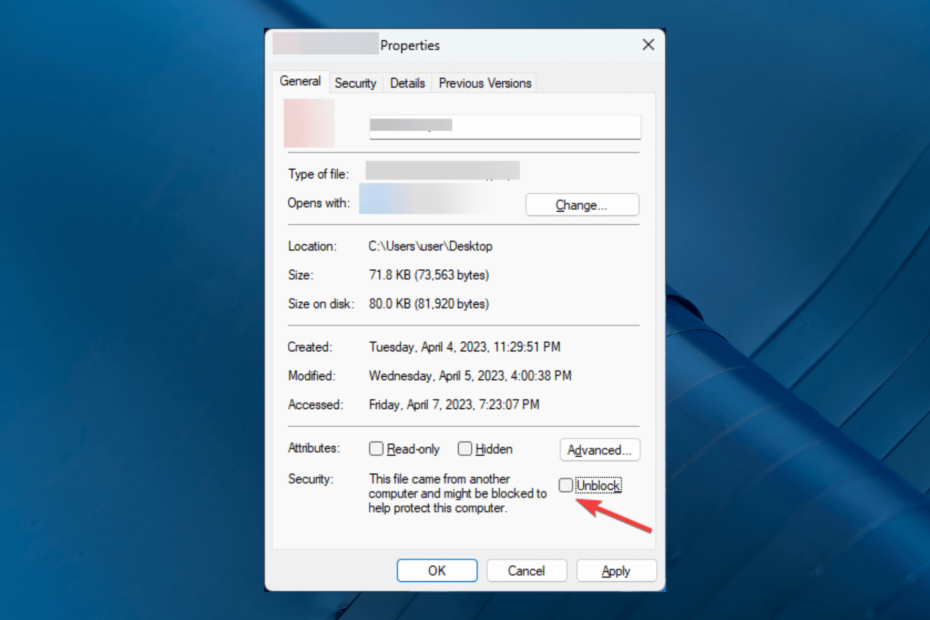
ΧΕΓΚΑΤΑΣΤΑΣΗ ΚΑΝΟΝΤΑΣ ΚΛΙΚ ΣΤΟ ΑΡΧΕΙΟ ΛΗΨΗΣ
Το Fortect είναι ένα εργαλείο επισκευής συστήματος που μπορεί να σαρώσει ολόκληρο το σύστημά σας για κατεστραμμένα ή ελλείποντα αρχεία λειτουργικού συστήματος και να τα αντικαταστήσει αυτόματα με εκδόσεις που λειτουργούν από το αποθετήριο του.
Αυξήστε την απόδοση του υπολογιστή σας με τρία απλά βήματα:
- Λήψη και εγκατάσταση του Fortect στον υπολογιστή σας.
- Εκκινήστε το εργαλείο και Ξεκινήστε τη σάρωση
- Κάντε δεξί κλικ Επισκευήκαι διορθώστε το μέσα σε λίγα λεπτά.
- 0 Οι αναγνώστες έχουν ήδη κατεβάσει το Fortect μέχρι στιγμής αυτόν τον μήνα
Το Microsoft SCCM (System Center Configuration Manager) είναι ένα εργαλείο των Windows που χρησιμοποιείται για την ανάπτυξη, διαχείριση και εγκατάσταση ενημερώσεων σε υπολογιστές σε δίκτυο. Μερικές φορές κατά την ανάπτυξη εφαρμογών, μπορεί να λάβετε
Σφάλμα εγκατάστασης εφαρμογής 0x87D00607.Σε αυτόν τον οδηγό, θα καλύψουμε μερικές από τις δοκιμασμένες από ειδικούς λύσεις αμέσως μετά τη συζήτηση των αιτιών.
Τι προκαλεί το σφάλμα εγκατάστασης της εφαρμογής SCCM 0x87D00607;
Μερικοί λόγοι μπορούν συνήθως να προκαλέσουν αυτό το σφάλμα SCCM. μερικά από τα κοινά παρατίθενται εδώ:
- Αποτυχία διανομής λογισμικού – Όταν ο υπολογιστής-πελάτης SCCM αποτυγχάνει να εγκαταστήσει ή να διανείμει το πακέτο λογισμικού στη συσκευή προορισμού λόγω κάποιου από τα δύο ζητήματα συνδεσιμότητας δικτύου, ανεπαρκής χώρος στο δίσκο ή εσφαλμένο περιεχόμενο πακέτου, ενδέχεται να εμφανιστεί αυτό το σφάλμα.
- Μη υποστηριζόμενη αρχιτεκτονική – Εάν το πακέτο λογισμικού δεν είναι συμβατό με την αρχιτεκτονική της συσκευής-στόχου, ενδέχεται να εμφανιστεί αυτό το σφάλμα.
- Μη έγκυρες παράμετροι γραμμής εντολών – Εάν ο πελάτης SCCM λάβει μη έγκυρες παραμέτρους γραμμής εντολών, ενδέχεται να αποτύχει να εγκαταστήσει το πακέτο λογισμικού και να επιστρέψει με αυτό το σφάλμα.
- Ζητήματα αδειών – Εάν ο λογαριασμός χρήστη που εκτελεί το πρόγραμμα-πελάτη SCCM δεν έχει επαρκή δικαιώματα για την εγκατάσταση του πακέτου λογισμικού, μπορεί να οδηγήσει σε αυτό το σφάλμα εγκατάστασης.
- Λανθασμένο περιεχόμενο πακέτου – Αν το Το πακέτο λογισμικού περιέχει κατεστραμμένα αρχεία, ο πελάτης SCCM ενδέχεται να αποτύχει να το εγκαταστήσει, οδηγώντας σε αυτό το σφάλμα.
Τώρα που γνωρίζουμε τα αίτια. ας προχωρήσουμε στις διορθώσεις του προβλήματος
Τι μπορώ να κάνω για να διορθώσω το σφάλμα εγκατάστασης της εφαρμογής SCCM 0x87D00607;
Συμβουλή ειδικού:
ΕΥΓΕΝΙΚΗ ΧΟΡΗΓΙΑ
Ορισμένα ζητήματα υπολογιστή είναι δύσκολο να αντιμετωπιστούν, ειδικά όταν πρόκειται για αρχεία συστήματος και αποθετήρια των Windows που λείπουν ή είναι κατεστραμμένα.
Φροντίστε να χρησιμοποιήσετε ένα ειδικό εργαλείο, όπως π.χ Fortect, το οποίο θα σαρώσει και θα αντικαταστήσει τα σπασμένα αρχεία σας με τις νέες εκδόσεις τους από το αποθετήριο του.
Πριν προχωρήσετε σε προηγμένα βήματα αντιμετώπισης προβλημάτων, θα πρέπει να εξετάσετε το ενδεχόμενο να εκτελέσετε τους ακόλουθους ελέγχους:
- Κατάργηση NAP (Προστασία πρόσβασης δικτύου)
- Επανεκκινήστε τον κύριο διακομιστή SCCM
- Βεβαιωθείτε ότι η ημερομηνία και η ώρα είναι σωστές τόσο στον πελάτη όσο και στον διακομιστή.
- Ελέγξτε εάν όλες οι ενημερώσεις είναι εγκατεστημένες στο SCCM.
- Επαληθεύστε εάν η εφαρμογή που προσπαθείτε να εγκαταστήσετε έχει εξαρτήσεις. Εάν ναι, τότε βεβαιωθείτε ότι περιλαμβάνονται στα αρχεία προέλευσης.
Εάν αυτές οι μικρές τροποποιήσεις δεν σας βοήθησαν να επιλύσετε το σφάλμα, ας προχωρήσουμε στα λεπτομερή βήματα αντιμετώπισης προβλημάτων για να διορθώσετε το πρόβλημα.
1. Αλλάξτε το προεπιλεγμένο πρόγραμμα περιήγησης
- Τύπος Windows + Εγώ να ανοίξει το Ρυθμίσεις εφαρμογή.
- Παω σε Εφαρμογές, μετά επιλέξτε Προεπιλεγμένες εφαρμογές.
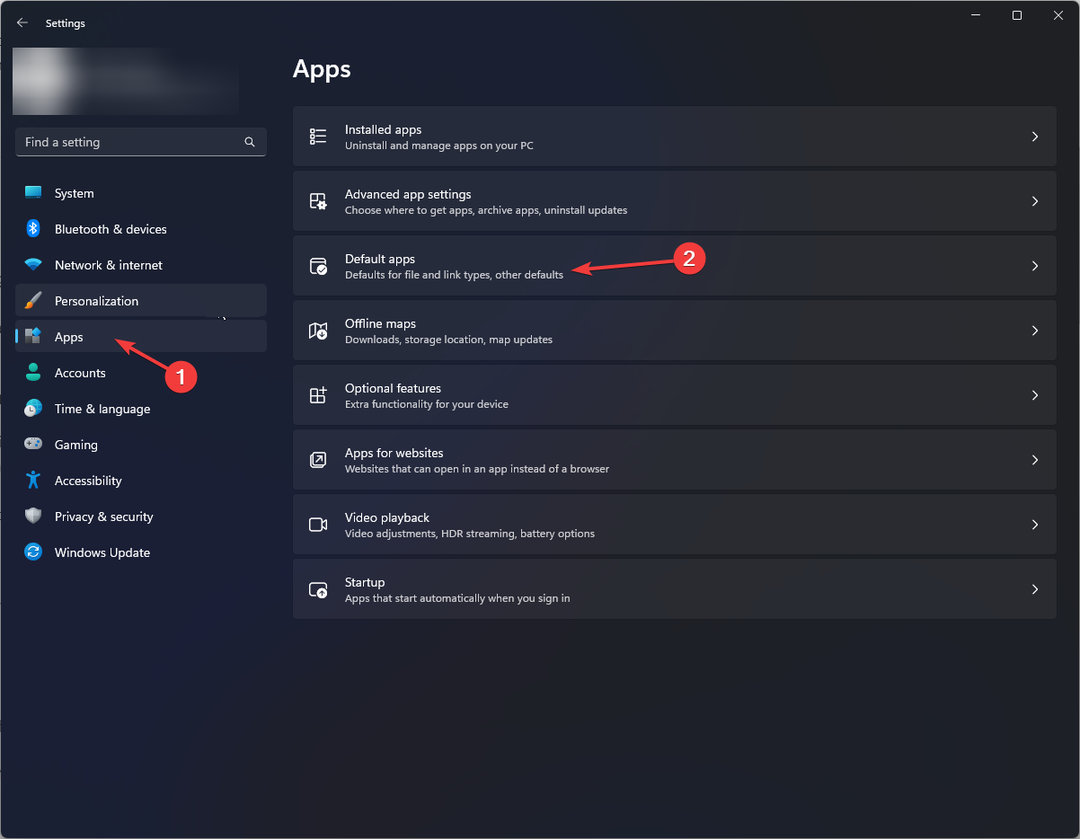
- Εντοπίστε το άλλο πρόγραμμα περιήγησης που θέλετε να ορίσετε ως προεπιλογή. Κάντε κλικ Ορίσετε ως προεπιλογή.
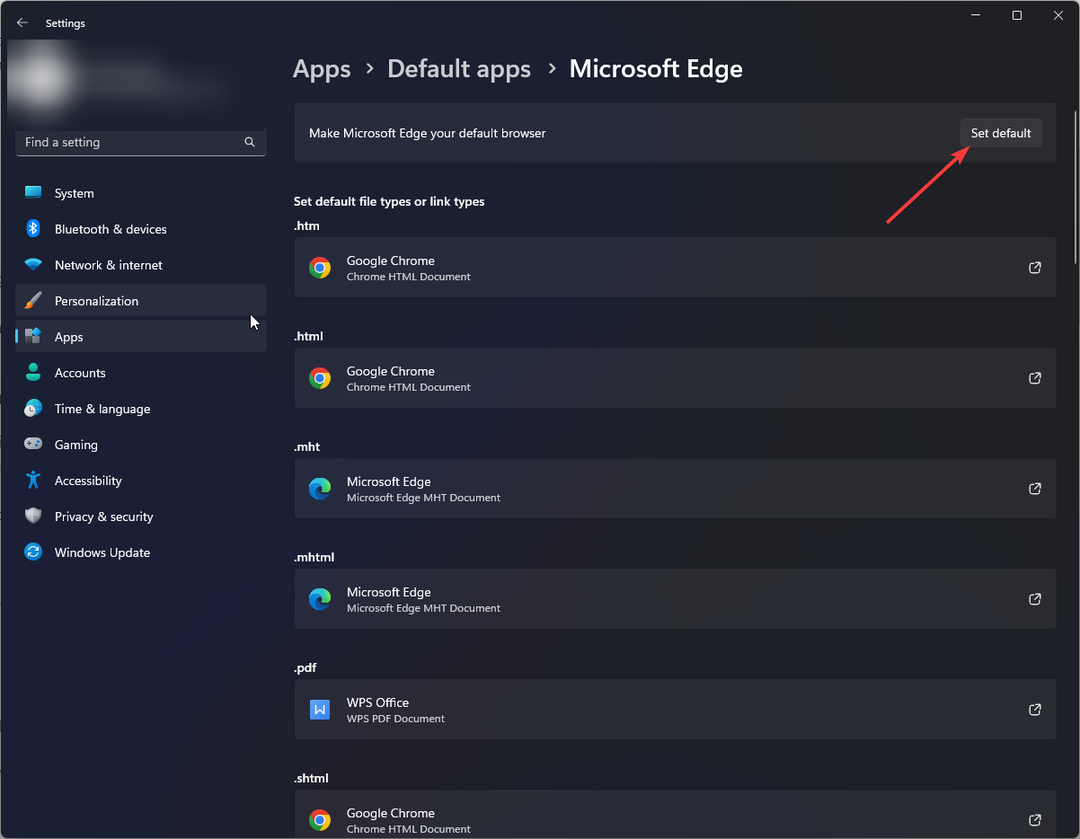
- Κάντε επανεκκίνηση του υπολογιστή σας.
Ταυτόχρονα, η συνολική αλλαγή του προγράμματος περιήγησής σας μπορεί ενδεχομένως να σας βοηθήσει να διορθώσετε αυτόν τον κωδικό σφάλματος λόγω της πλοήγησης υψηλής τεχνολογίας και των βελτιωμένων δυνατοτήτων ασφαλείας.
Για παράδειγμα, έχετε ενσωματωμένη υποστήριξη VPN για περισσότερο απόρρητο και πλήρως σταθερή περιήγηση που μπορεί να σας βοηθήσει με προβλήματα SCCM.

ΛΥΡΙΚΗ ΣΚΗΝΗ
Ενεργοποιήστε αυτό το κομψό πρόγραμμα περιήγησης και χρησιμοποιήστε το ως προεπιλογή για να παρακάμψετε δυσάρεστα σφάλματα ανά πάσα στιγμή.
2. Αποεπιλέξτε την επιλογή Ενεργοποιεί αυτό το σημείο διανομής για προκαθορισμένο περιεχόμενο
- Παω σε SCCM και πηγαίνετε στο Σημεία Διανομής ιδιότητες.
- Κάντε κλικ Γενικός και αφαιρέστε το σημάδι επιλογής δίπλα Ενεργοποιήστε αυτό το σημείο διανομής για προστιγμένο περιεχόμενο.

- Τώρα περιμένετε για μερικά λεπτά και ελέγξτε αν το πρόβλημα παραμένει.
3. Τροποποίηση ρυθμίσεων ομάδας ορίων
- Εκτόξευση SCCMκαι μεταβείτε σε αυτήν τη διαδρομή:
Administration\Overview\Hierarchy Configuration\Boundary Groups - Μεταβείτε στην καρτέλα Αναφορά, εντοπίστε την εκχώρηση τοποθεσίας και τοποθετήστε το σημάδι επιλογής δίπλα Χρησιμοποιήστε αυτήν την ομάδα ορίων για την ανάθεση τοποθεσίας.
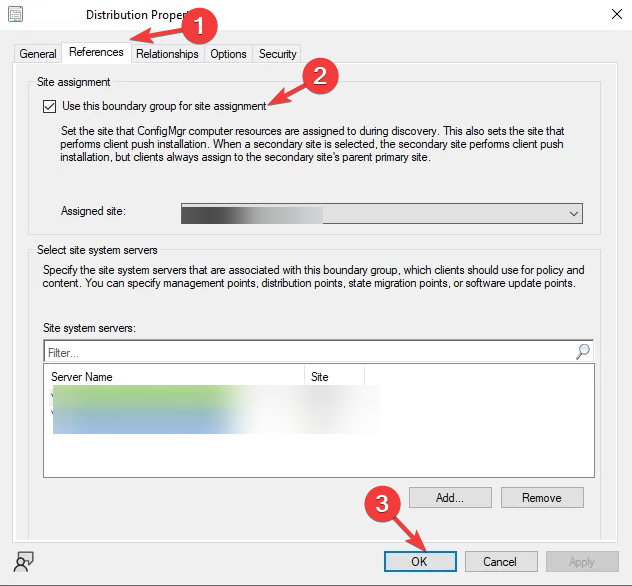
- Κάντε κλικ Εντάξει.
- Τώρα περιμένετε 5-10 λεπτά και ελέγξτε εάν το πρόβλημα έχει επιλυθεί.
4. Επιλέξτε HTTP για συνδέσεις πελάτη
- Ανοιξε SCCM. Κάντε κλικ για επέκταση Διαμόρφωση τοποθεσίας από το αριστερό παράθυρο.
- Επιλέγω Διακομιστές και Κανόνες συστήματος τοποθεσίας.
- Κάντε κλικ στο Σημείο διαχείρισης από το δεξί παράθυρο.
- Εναλλαγή στο Γενικός καρτέλα και επιλέξτε HTTP Για Συνδέσεις πελατών.

- Κάντε κλικ Ισχύουν και Εντάξει για να επιβεβαιώσετε τις αλλαγές.
- Διόρθωση: 0x87d00324 Σφάλμα εγκατάστασης εφαρμογής SCCM
- Σφάλμα Hyper-V 0x8009030e: Πώς να το διορθώσετε
- Windows έναντι Windows Server: Σε τι διαφέρουν;
- Μπαίνουμε στη φάση 3 της σκλήρυνσης DC του Windows Server
- Ο χρόνος του Windows Server είναι εκτός συγχρονισμού: 2 καλύτεροι τρόποι για επιβολή συγχρονισμού
5. Ξεμπλοκάρετε τις απαιτούμενες θύρες του υπολογιστή-πελάτη
- Τύπος Windows + R να ανοίξει το Τρέξιμο κονσόλα.
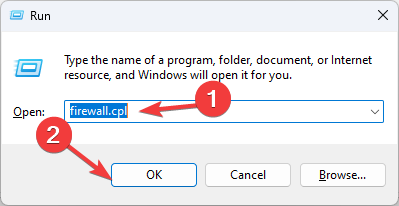
- Τύπος firewall.cpl και κάντε κλικ Εντάξει για να ανοίξω Τείχος προστασίας του Windows Defender.
- Κάντε κλικ Προηγμένες ρυθμίσεις από το αριστερό παράθυρο.
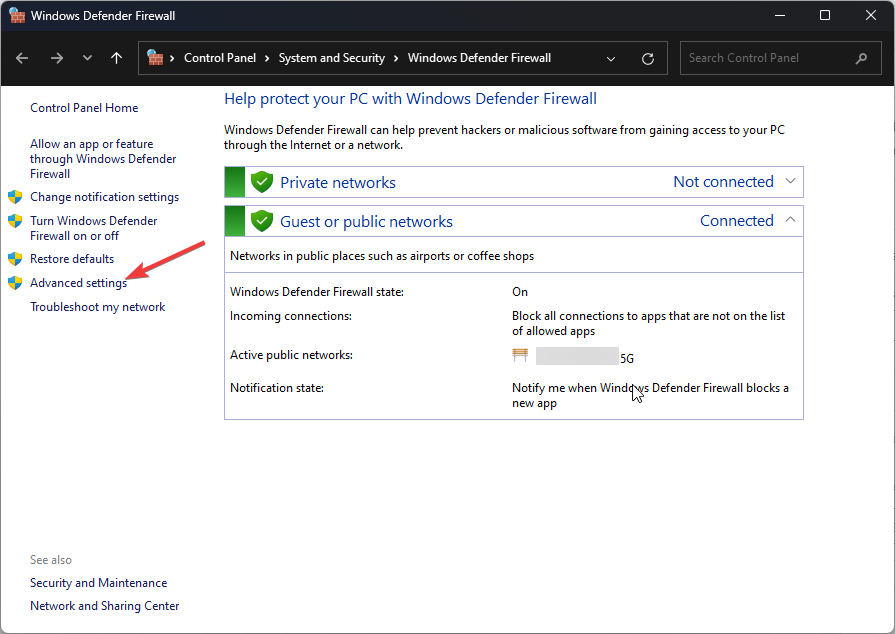
- Στο Τείχος προστασίας του Windows Defender με προηγμένη ασφάλεια παράθυρο, πηγαίνετε στο Εξερχόμενοι κανόνες.
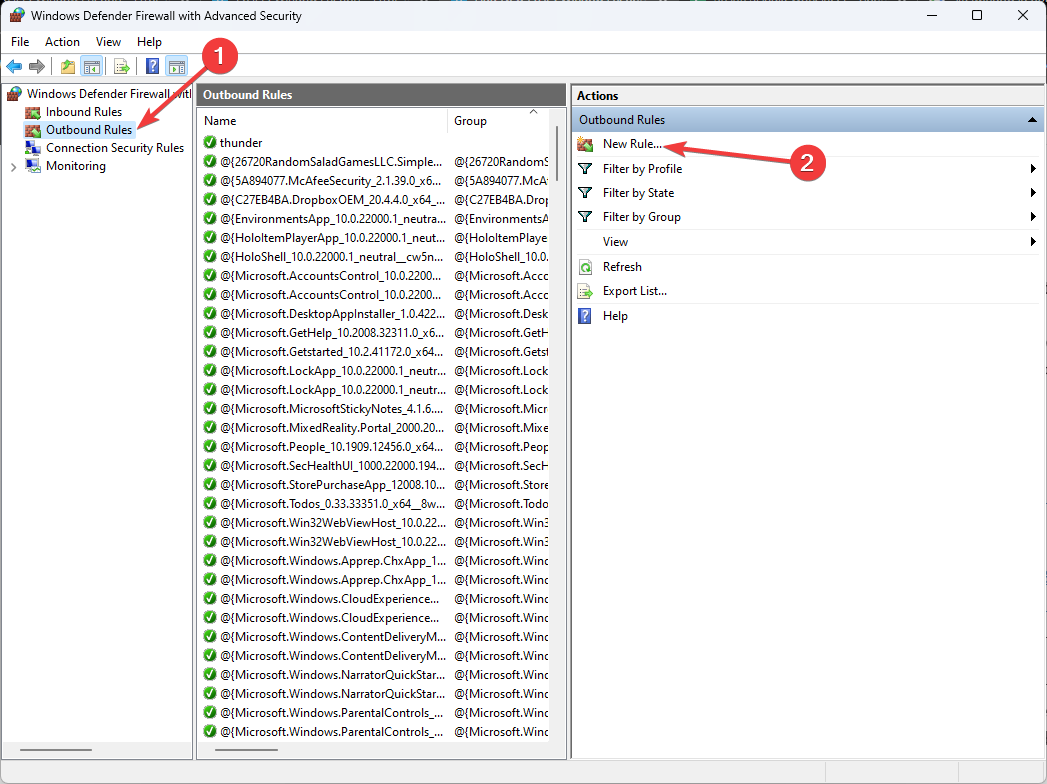
- Κάτω από Ενέργειες, Κάντε κλικ Νέος κανόνας…
- Επί Οδηγός εξερχόμενων κανόνων, επιλέξτε Λιμάνι και κάντε κλικ Επόμενο.
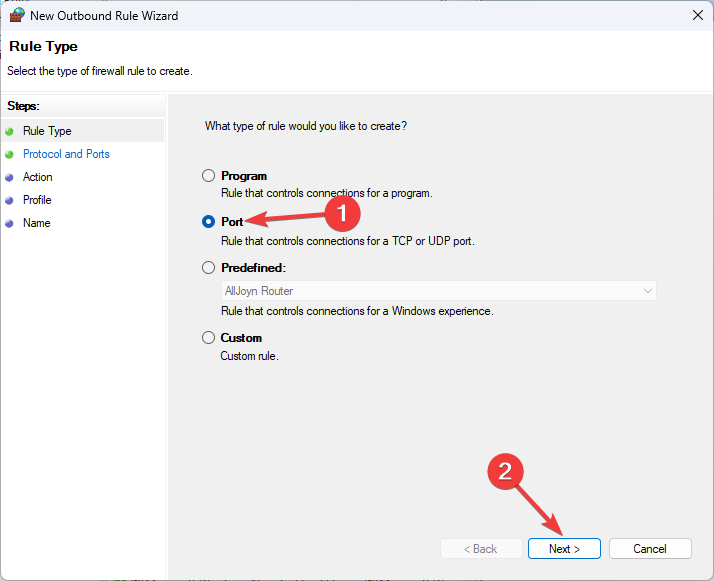
- Κάτω από Ισχύει αυτός ο κανόνας για το TCP ή το UDP; επιλογή, επιλέξτε TCP. Για Συγκεκριμένες απομακρυσμένες θύρες, τύπος 3268 και κάντε κλικ Επόμενο.
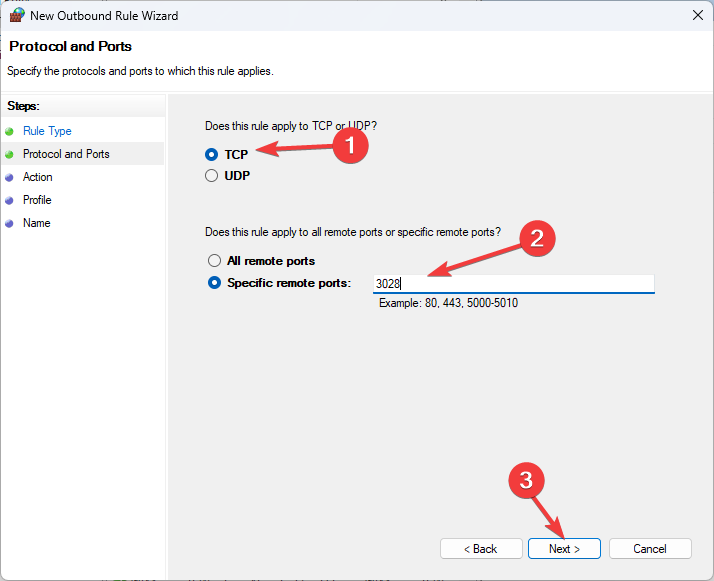
- Κάντε κλικ Επιτρέψτε τη σύνδεση και κάντε κλικ Επόμενο.
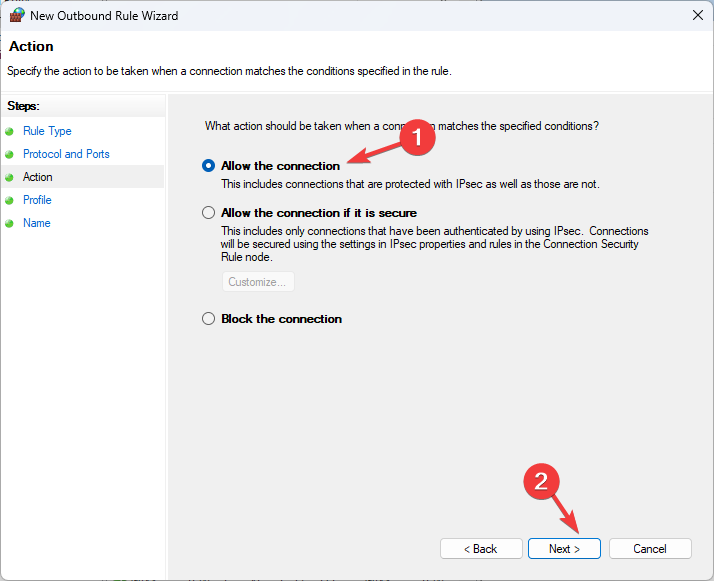
- Για Πότε ισχύει αυτός ο κανόνας, επιλέξτε Τομέα, Ιδιωτικός, και Δημόσιο και κάντε κλικ Επόμενο.

- Τώρα ορίστε ένα όνομα για τον κανόνα και την περιγραφή εάν χρειάζεστε και κάντε κλικ Φινίρισμα.
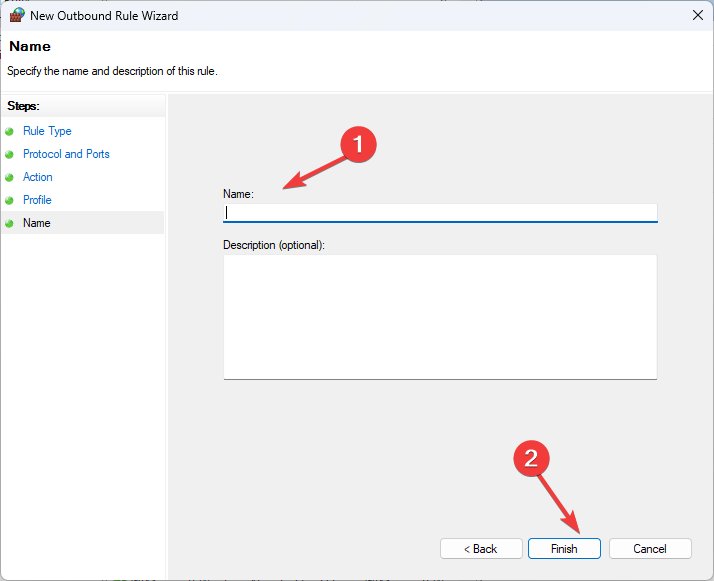
6. Ξεμπλοκάρετε τα αρχεία της εφαρμογής
- Εντοπίστε το φάκελο με το αρχείο προέλευσης, κάντε δεξί κλικ σε αυτόν και επιλέξτε Ιδιότητες.
- Παω σε Γενικός, εντοπίστε Ασφάλειακαι αφαιρέστε το σημάδι επιλογής δίπλα Κατάργηση αποκλεισμούκ.
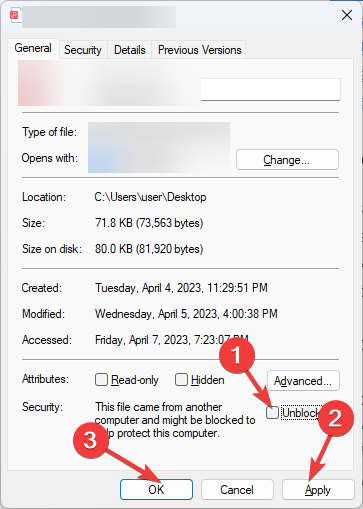
- Τώρα κάντε κλικ Ισχύουν, έπειτα Εντάξει για να αποθηκεύσετε τις αλλαγές.
7. Ενεργοποίηση εναλλακτικής τοποθεσίας πηγής
- Κάντε δεξί κλικ στο πακέτο και επιλέξτε Ιδιότητες. Εναλλαγή στο Περιεχόμενο καρτέλα και τοποθετήστε ένα σημάδι επιλογής δίπλα Επιτρέψτε στους πελάτες να χρησιμοποιούν μια εναλλακτική τοποθεσία πηγής για περιεχόμενο.
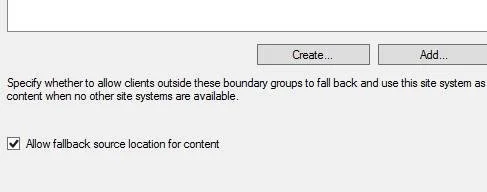
- Εγκατάσταση Επιλογές ανάπτυξης, τοποθετήστε ένα σημάδι επιλογής δίπλα Λήψη περιεχομένου από το σημείο διανομής και εκτέλεση τοπικά.
- Κάντε κλικ στο Apply για να επιβεβαιώσετε τις αλλαγές.
8. Τροποποιήστε το αρχείο εγκατάστασης στο SCCM
- Εκτόξευση SCCM, εντοπίστε το πακέτο, κάντε δεξί κλικ σε αυτό και επιλέξτε Ιδιότητες.
- Τοποθετήστε ένα σημάδι επιλογής δίπλα Να επιτρέπεται στους πελάτες να χρησιμοποιούν σημεία διανομής από την προεπιλεγμένη ομάδα ορίων τοποθεσίας.
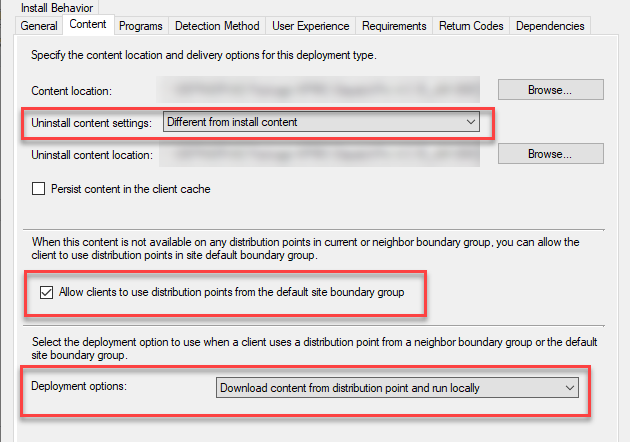
- Επιλέγω Λήψη περιεχομένου από το σημείο διανομής και εκτέλεση τοπικά από το αναπτυσσόμενο μενού για Επιλογές ανάπτυξης.
- Κάντε κλικ Ισχύουν για να αποθηκεύσετε αυτές τις αλλαγές και να προσπαθήσετε να εγκαταστήσετε την εφαρμογή.
9. Ελέγξτε εάν το SMS_DP υπάρχει στο IIS
- Πάτα το Windows κλειδί, τύπος IIS και επιλέξτε Διαχειριστής Υπηρεσιών Πληροφοριών Διαδικτύου (IIS). να το εκτοξεύσει.
- Από το Συνδέσεις στο παράθυρο, επιλέξτε τον διακομιστή.
- Επιλέγω Περιορισμοί ISAPI & CGI, παω σε Ενέργειες, και κάντε κλικ Ανοίξτε τη λειτουργία.
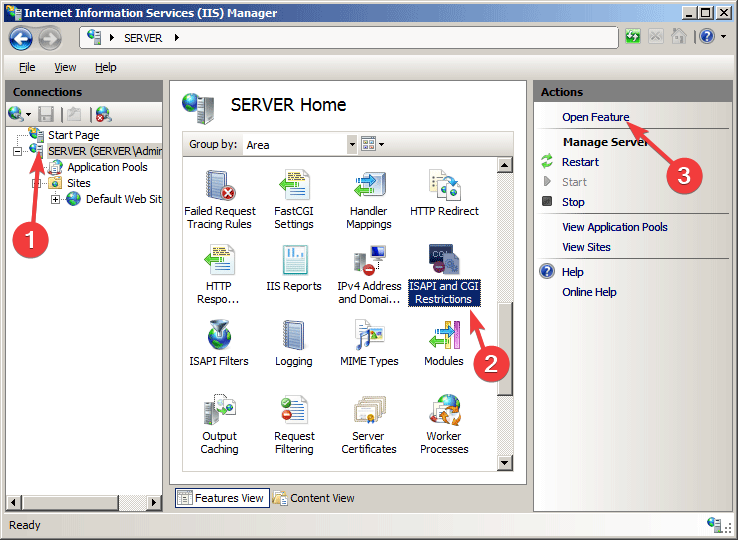
- Ελέγξτε εάν SMS_DP είναι παρών. Εάν όχι, κάντε κλικ Προσθήκη επιλογή.
- Στο επόμενο παράθυρο, για τη διαδρομή ISAPI & CGI, αναφέρετε αυτήν τη διαδρομή:
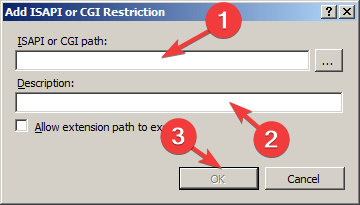
C:\Windows\system32\inetsrv\smsfileisapi.dll - Για τον τύπο περιγραφής, SMS_DP και κάντε κλικ Εντάξει.
Επομένως, αυτές είναι μέθοδοι που μπορείτε να ακολουθήσετε για να διορθώσετε το σφάλμα εγκατάστασης της εφαρμογής SCCM 0x87D00607. Δοκιμάστε τα και πείτε μας τι λειτούργησε για εσάς στην παρακάτω ενότητα σχολίων.
Εξακολουθείτε να αντιμετωπίζετε προβλήματα;
ΕΥΓΕΝΙΚΗ ΧΟΡΗΓΙΑ
Εάν οι παραπάνω προτάσεις δεν έχουν λύσει το πρόβλημά σας, ο υπολογιστής σας ενδέχεται να αντιμετωπίσει πιο σοβαρά προβλήματα με τα Windows. Προτείνουμε να επιλέξετε μια λύση all-in-one όπως Fortect για την αποτελεσματική επίλυση προβλημάτων. Μετά την εγκατάσταση, απλώς κάντε κλικ στο Προβολή & Διόρθωση κουμπί και μετά πατήστε Ξεκινήστε την επισκευή.
![Δημιουργήθηκε η ακόλουθη θανατηφόρα ειδοποίηση [ΓΡΗΓΟΡΟΣ ΟΔΗΓΟΣ]](/f/758b4b737d67ce9b390470dc2144ce96.jpg?width=300&height=460)